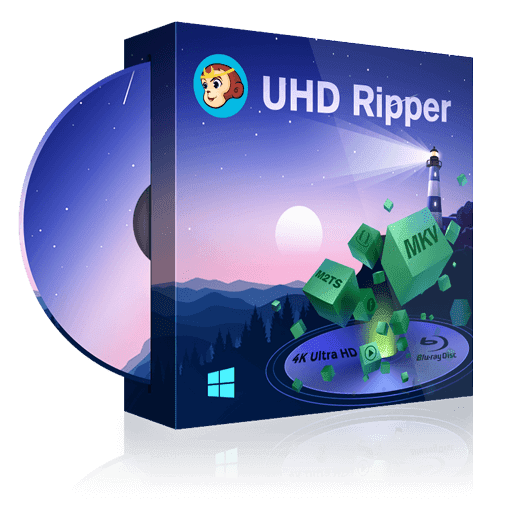DVDFab11詳解:DVD、BD、UHD対応のリッピング機能完全ガイド
要約: DVDFab DVDリッピング とBlu-rayリッピング はBlu-ray ムービーを様々なビデオ/オーディオフォーマットにリッピングして、変換できます。DVDFab 11のリリースで、数多くの新機能がDVDFabのリッピングツールに追加されました。この記事を読んで、dvd fab 11のリッピングツールの新しい機能をチェックしてください。
目次
DVDFabが19年間にわたり、DVD、Blu-ray、UHD、ストリーミング動画製品が次々と開発しました。2019年に新しいフラットデザインを採用して、多くの機能を追加したDVDFab 11がリリースされました。DVDFab11はDVDFabシリーズ製品の最も重要な製品であって、ディスクや動画のコピー、リッピング、変換、ダウンロード、再生など色々な機能を備えます。この記事はDVDFab 11に関するレビューですが、DVDFab12に興味がある場合は、DVDFab 12レビューをご参照してください。
*現在DVDFab13の最新バージョンを無料ダウンロード
DVDFab11の新しい機能
DVDFab 11製品には、ディスクコピー&変換、動画変換・保存、動画・音楽ダウンロード、再生、動画から音声への変換、保護解除など様々な機能を持つものが含まれます。
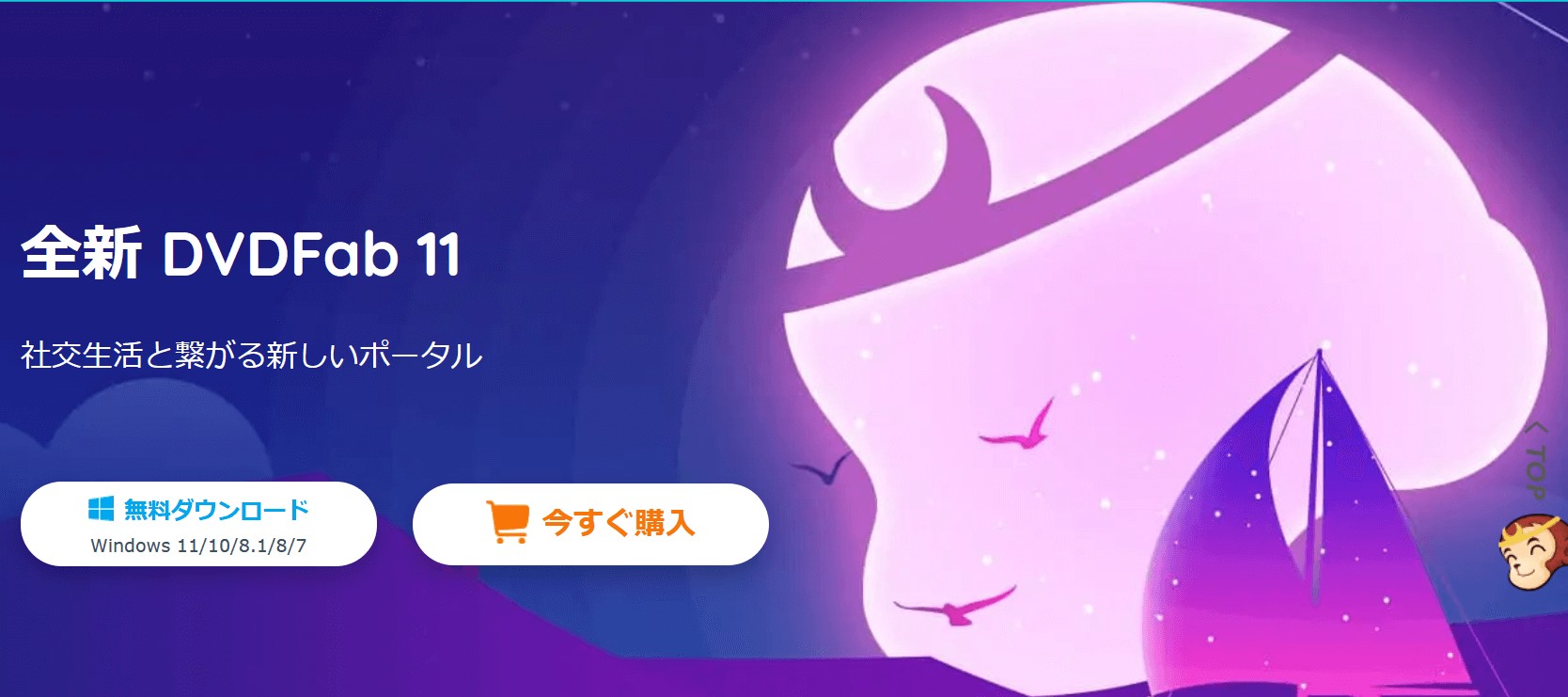
新しいフラットデザインを採用
新しいDVDFab 11では、ユーザーインターフェイスのデザイン変更が行われました。明るい色のテーマとアニメーションのメインファンクションタブを備えた新しいフラットデザインを採用しています。現在、UIはよりスムーズに、直感的に感じています。
DVDFab リモートにより、動画をDVDFabに転送する
DVDFab リモートは、iOSとAndroidで使用できるアプリです。このアプリを使用すると、あなたの携帯電話やタブレットから動画をDVDFab 11へ転送することができます。
また、DVDFab 11プログラムをスマートフォンに接続して、ディスクの変換、リッピング、またはコピー中に、プログラムのタスクステータスをリアルタイムでチェックすることができます。
DVDFab リモートの使い方は、「DVDFab 11レビュー- DVDFab リモート」記事を参照にしてください。
「Web最適化」出力プロファイルを追加された
リッピングと動画変換機能には、「Web 最適化」という特別なビデオフォーマットカテゴリが追加されました。変換される動画をYouTubeにアップロードすることができます。
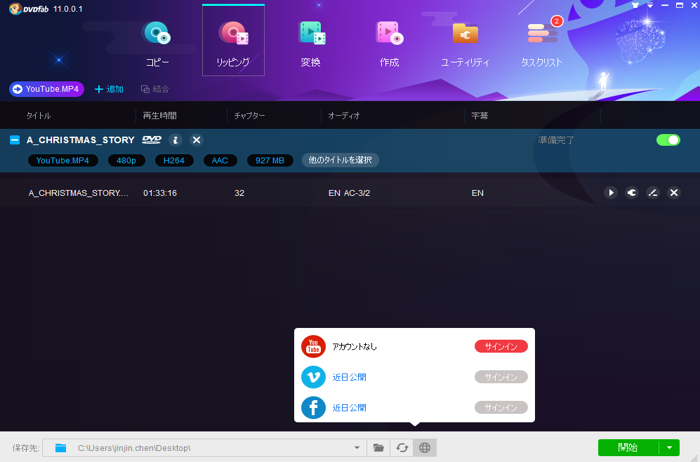
DVDFab11をダウンロード・とインストールする
現在DVDFabのダウンロードページからDVDFab11をダウンロードできなくなりました。DVDFab11バージョンをダウンロードするには、メンバーの「拡張ダウンロード」機能を利用する必要があります。
DVDFab11をダウンロードする
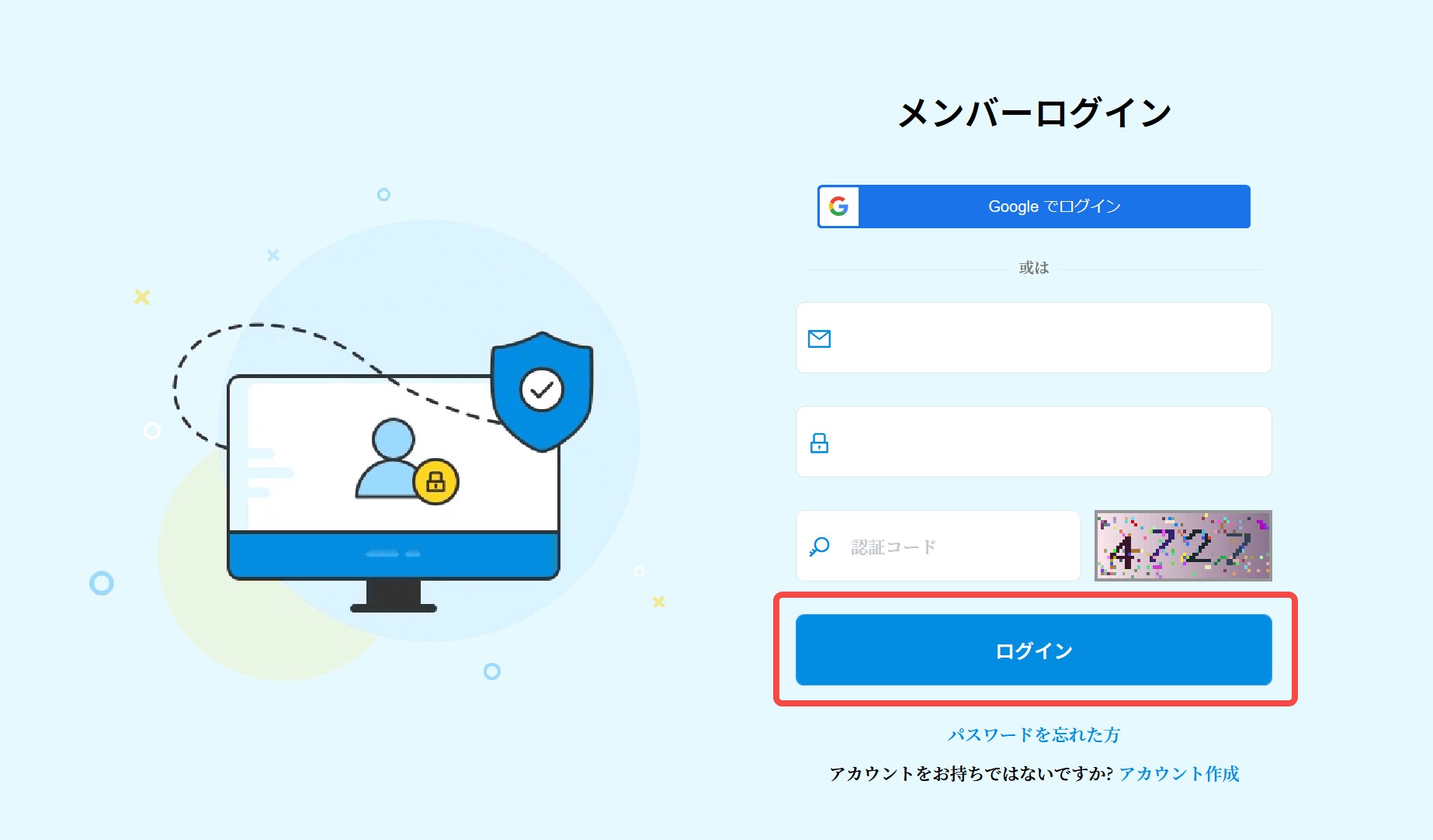
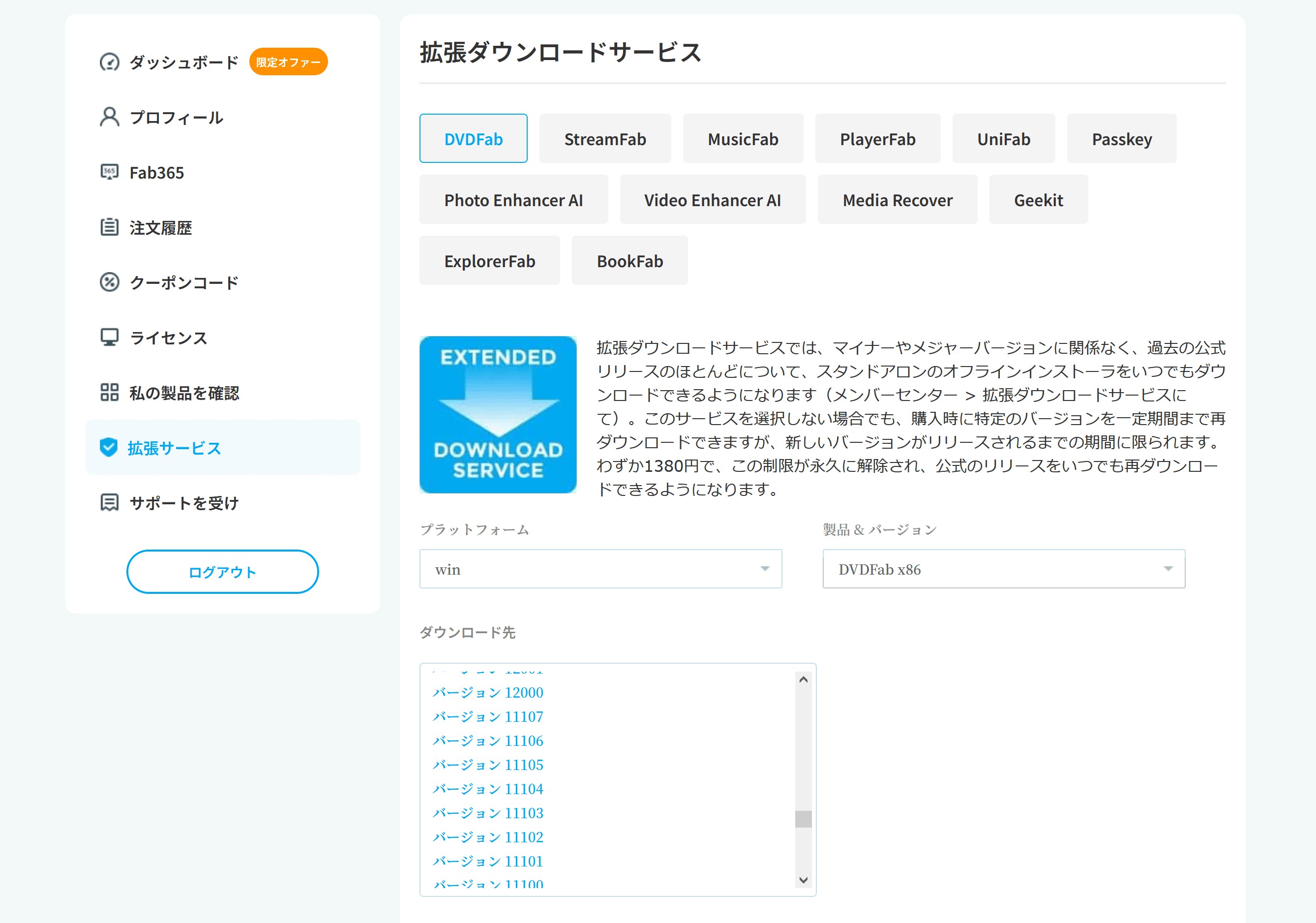
DVDFab11をインストールする
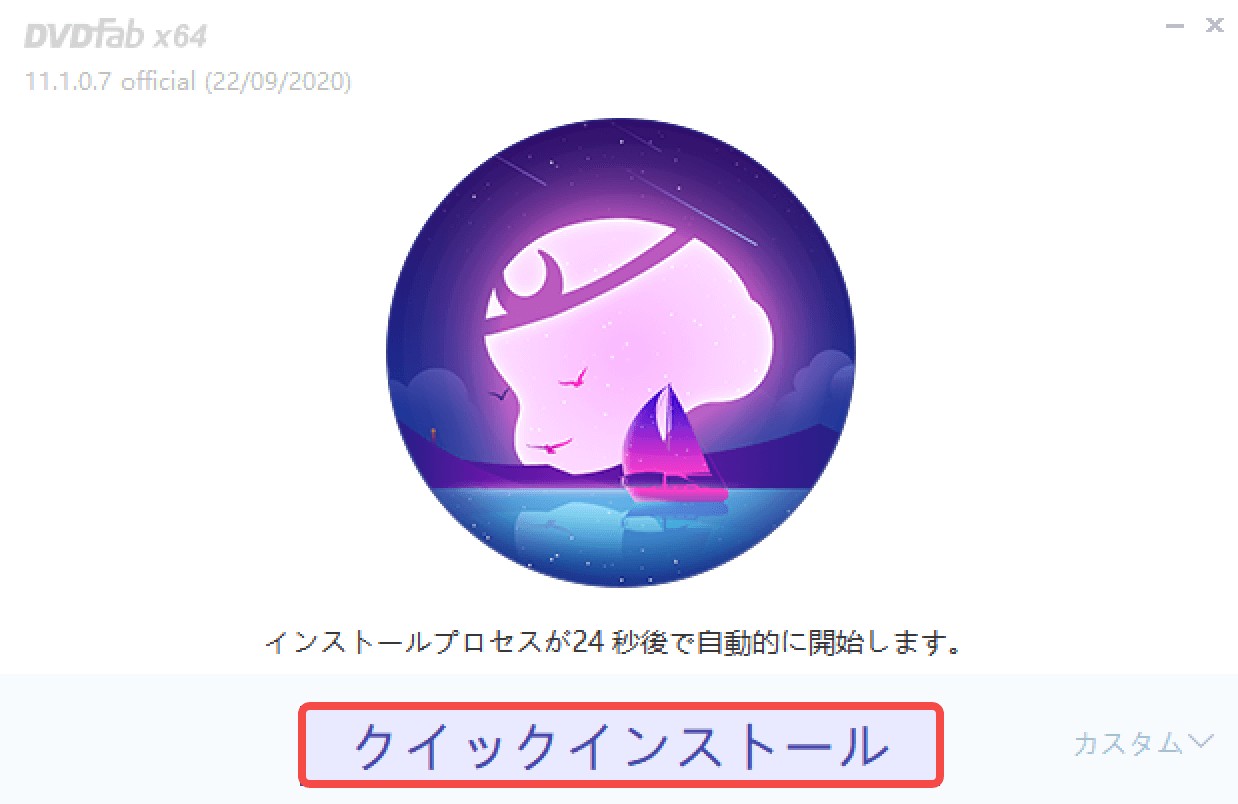
インストールが始まります。
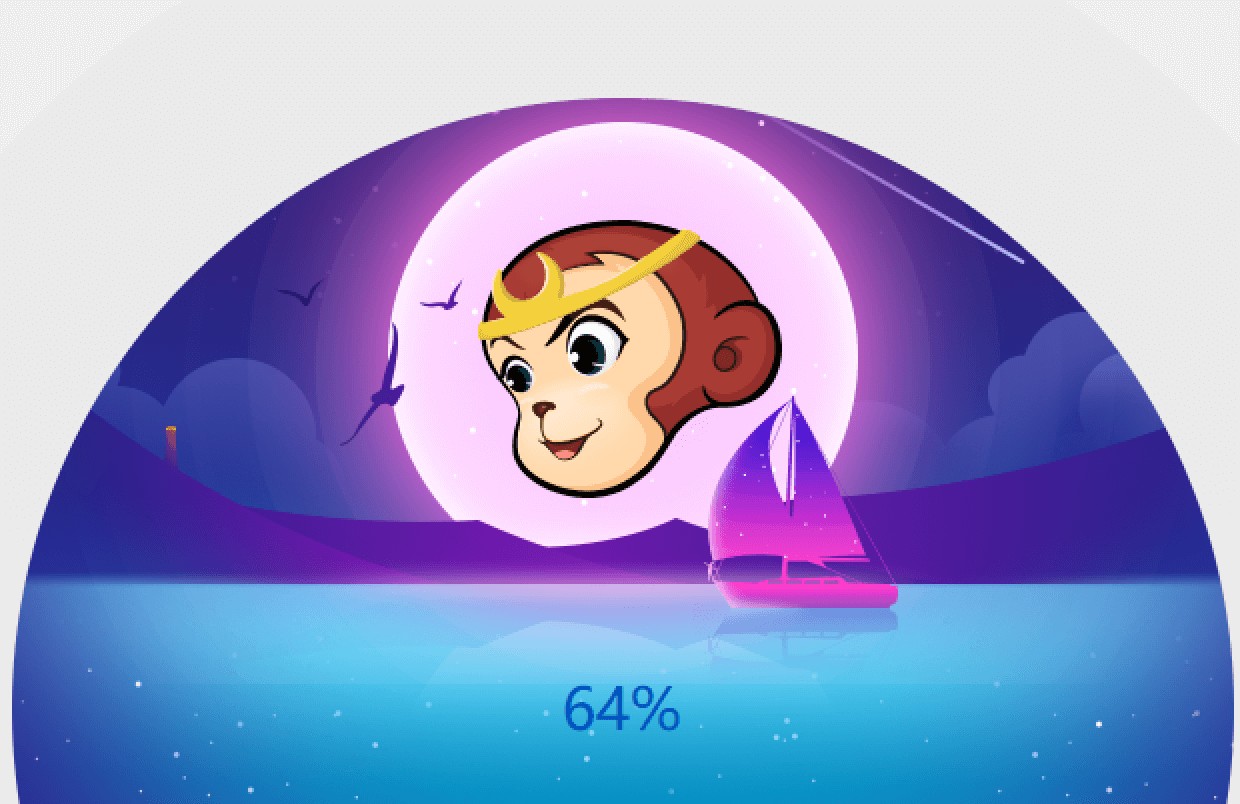

DVDFab 11の主な機能
DVDFab 11の主な機能は、以前のものと同じです。「コピー」、「リッピング」、「変換」、「作成」の4つの主な機能があります。それぞれの機能を詳しく見ていきましょう。
1. コピー
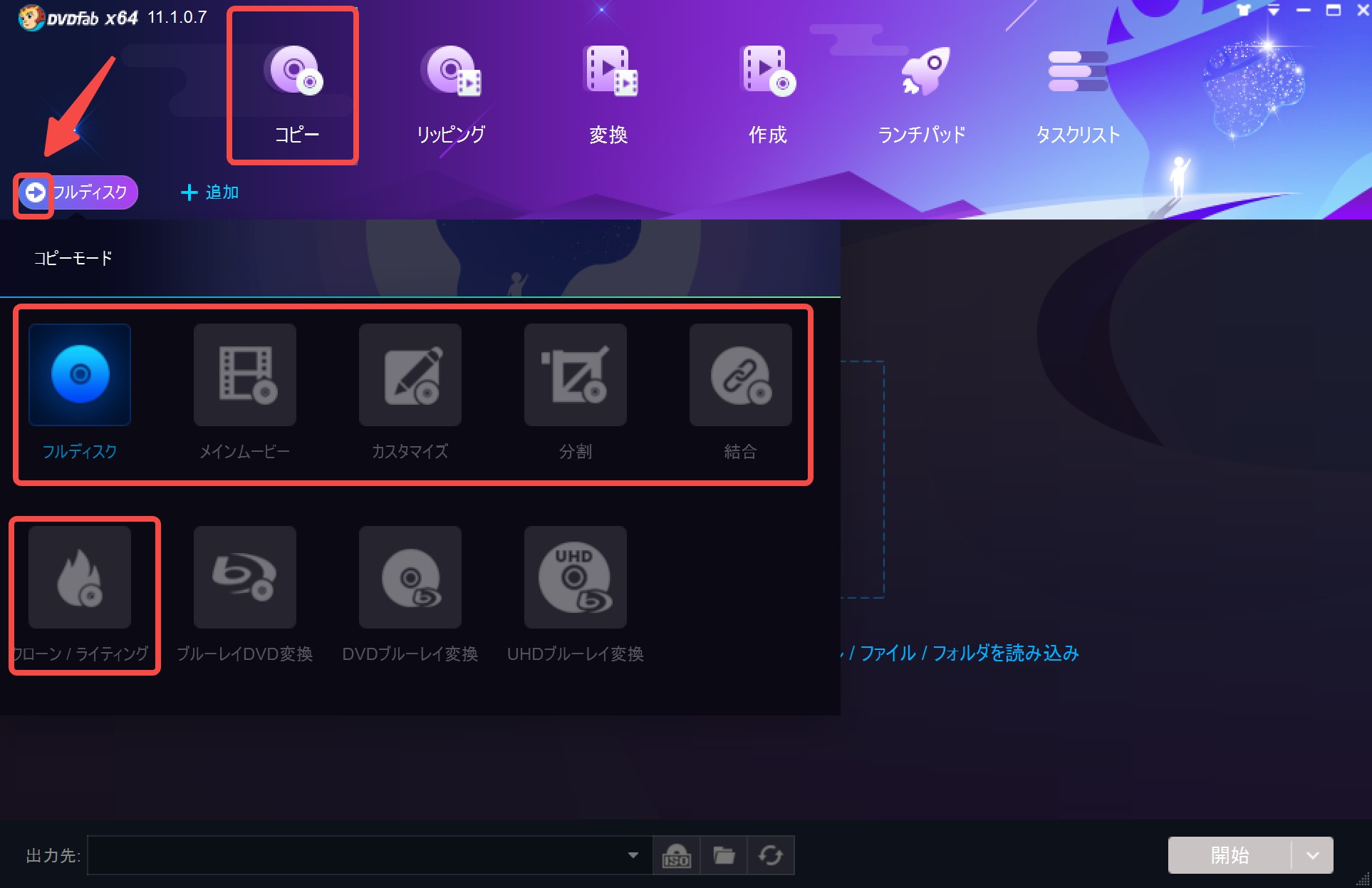
コピー機能は、DVDFab DVD コピー、Blu-rayコピー、UHDコピー、ブルーレイDVD変換、DVDブルーレイ変換、UHDブルーレイ変換を含むオールインワンコピーソリューションです。このソフトはあらゆる種類のDVD、Blu-ray、4K UHD Blu-rayディスクに対応できます。コピー機能では、物理ディスクをISOまたはフォルダにリッピングするか、空白のディスクに直接書き込むことができます。
コピー機能には以下の9つのコピーモードがあります。
フルディスク:DVD / Blu-ray / UHDディスク全体をISOまたはフォルダにコピーするか、空のディスクに直接書き込むことができます。互換性のために、DVDFab 11はUHDディスクを直接焼くことはできません。
メインムービー: メインムービーをコピーして、残りの部分はスキップします。DVDFabでソースをロードした後、メイン画面に「他のタイトルを選択する」オプションがあり、別のタイトルを選択してコピーして、ISOやフォルダにリッピングして、または空のディスクに書き込むことができます。
カスタマイズ: ディスクから希望の部分をコピーします。
分割 (DVDのみ):一つのDVD9 ディスクを2つのDVD5 ディスクに分割します。
結合:複数のフアイルを一つのディスク、ISOまたはフォルダに結合します。
クローン/ライティング:ディスクを1:1の比例でISOにコピーして、またはディスクを複製します。
2. リッピング
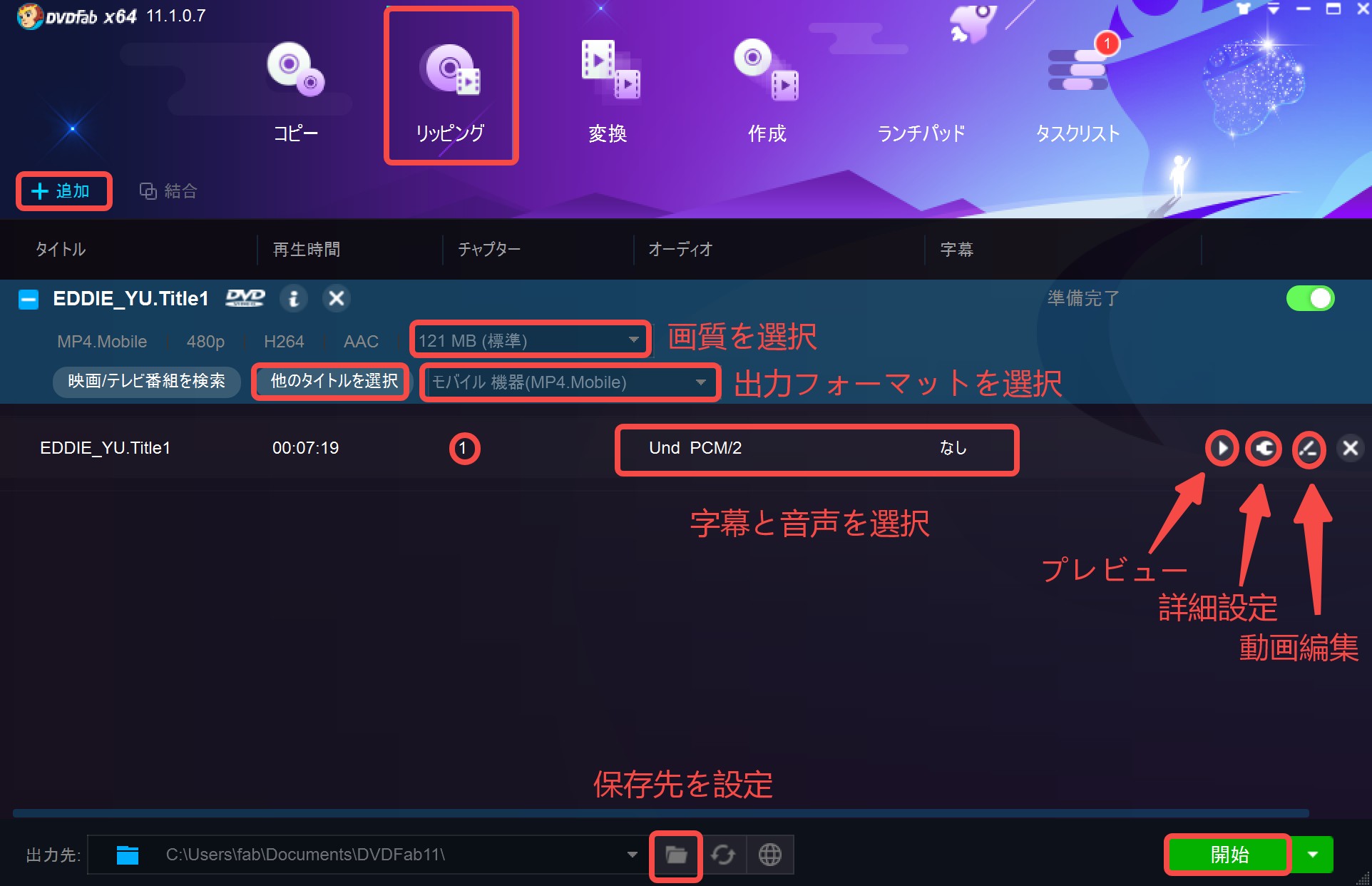
DVD、Blu-rayや4K UHD Blu-rayディスクを他の一般的なビデオフォーマットにコピーして変換する場合は、リッピング機能を使用します。
リッピング機能は、ディスクフォーマットをMP4、MKV、AVIなどのポータブルビデオフォーマットに変換できます。これらのポータブルビデオフォーマットは、テレビ、PC、スマートフォン、タブレットなどのマルチメディアデバイスで再生できます。したがって、DVDをリッピングして、別のビデオ形式で保存することをお勧めします。
DVDFab 11は、ほぼすべての出力ビデオフォーマットをサポートしています。また、ディスクから特定のデバイスへの変換もサポートされています。事前設定されたビデオプロファイルを選択して、DVDやBlu-rayからiPhone、iPad、XBOX ONE、PS4、サムスン、LGなどのメーカーのフラッグシップスマートフォンなどのデバイスで再生可能な形式に変換できます。
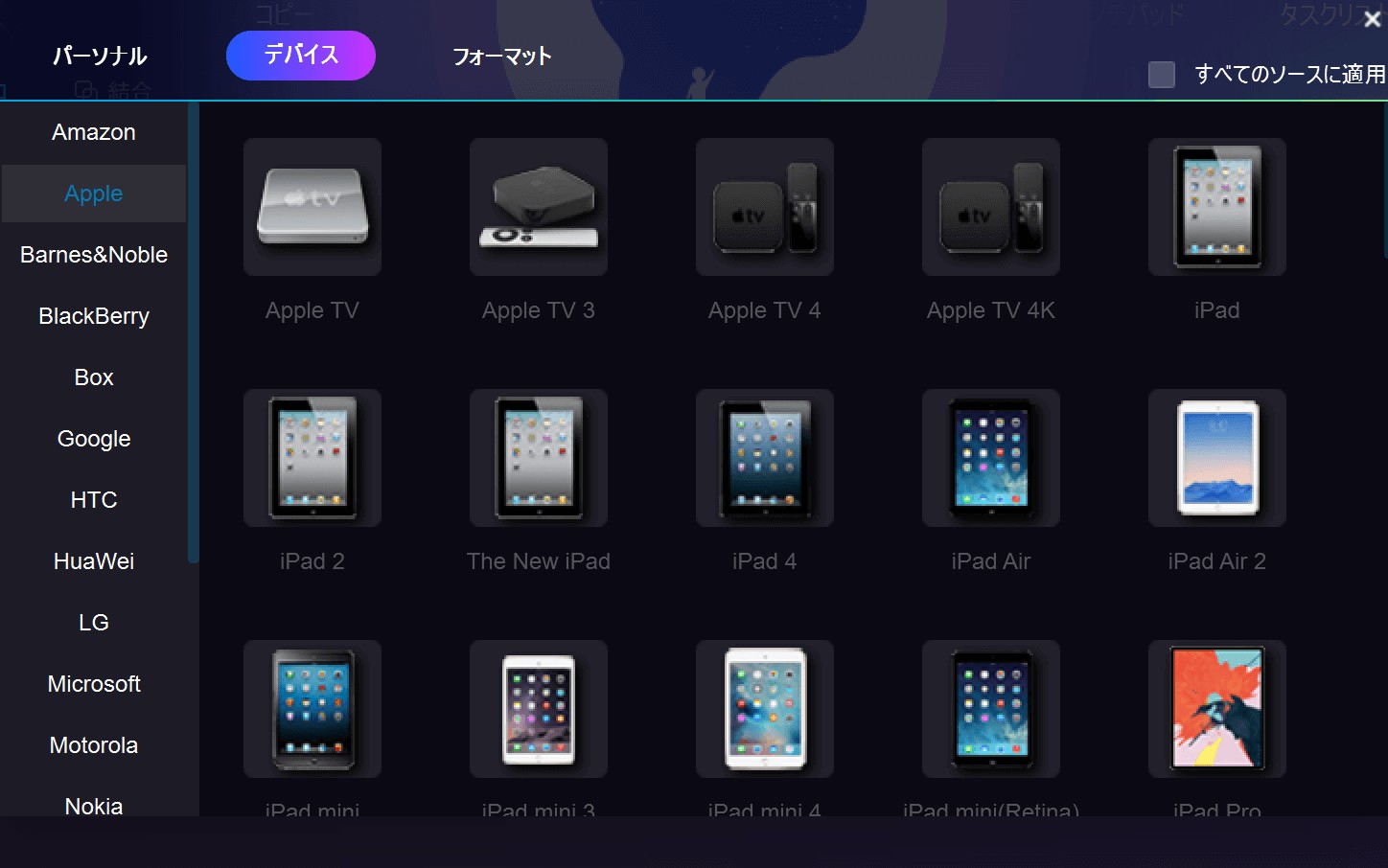
DVDFab 10と同様に、DVDFab 11は、複数のチャプター、オーディオストリーム、字幕が含まれているDVDやBlu-rayを完全にサポートします。ほとんどのコピー・リッピングモードでは、複数のオーディオストリーム、チャプター、字幕を選択/選択解除することができます。
4K Ultra HD Blu-rayを4KビデオとSDRビデオにリッピングするためのツールであるDVDFab UHD リッピングもリッピングモジュールに含まれています。UHD リッピングは、上記のDVD リッピングとBlu-ray リッピングと同じカスタマイズツールを共有しています。したがって、DVDFab 11は、UHD Blu-rayをポータブルデバイスに最適化されたデジタルフォーマットに変換する方人にとっても適したツールです。
3. DVD/Blu-ray/ UHD 作成
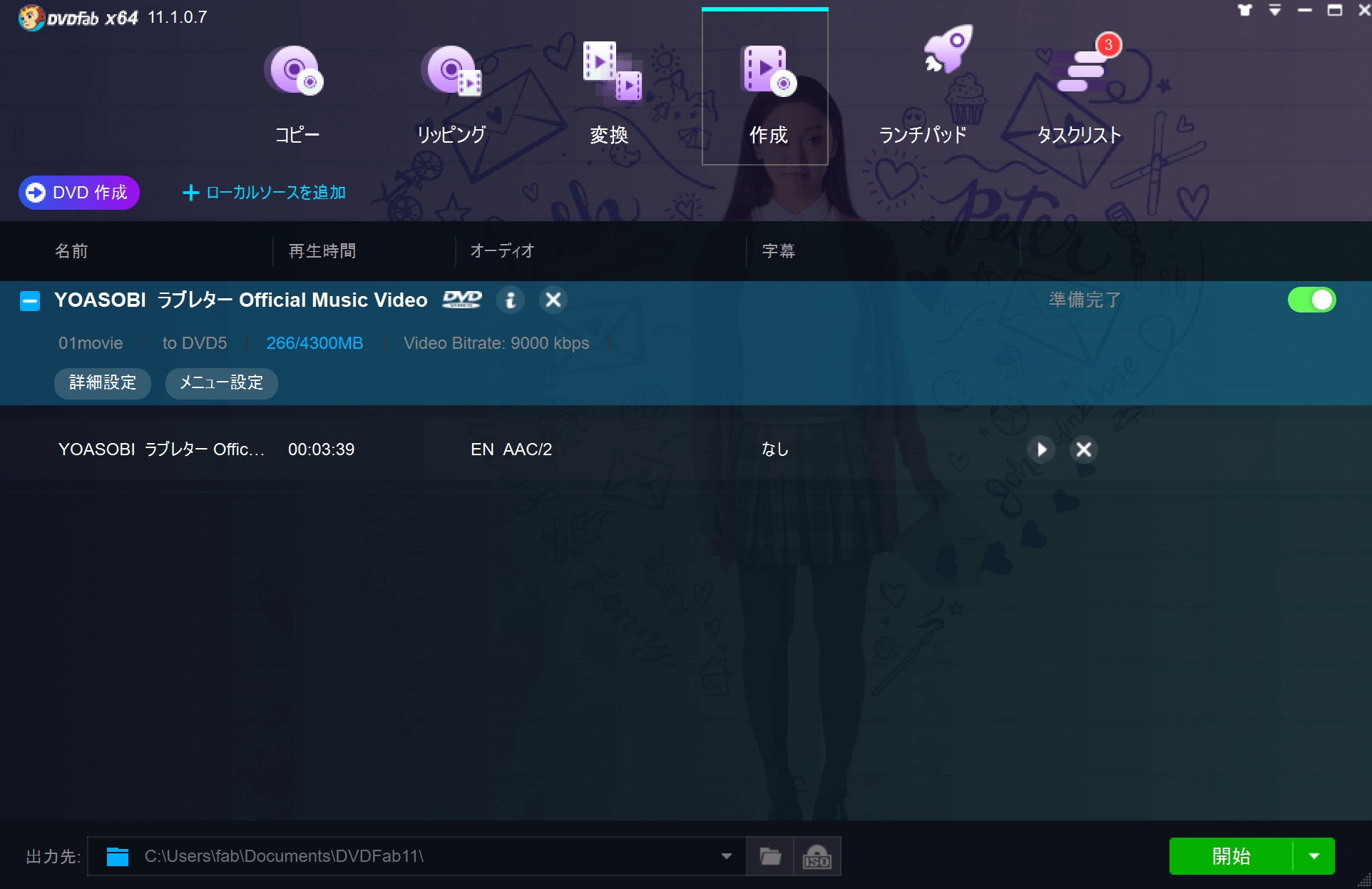
独自のDVD、Blu-ray、UHDを作成する場合は、DVD 作成、Blu-ray 作成、UHD 作成を含むDVDFab 11 作成モジュールを使用できます。任意の動画からDVD / Blu-ray / UHD ディスク、ISOファイルまたはフォルダに変換することができます。作成したISOを空のディスクに書き込んで、家庭のDVD / Blu-Rayプレーヤーで再生することもできます。作成モジュールでは、ディスクメニューを使用して、カスタマイズすることもできます。
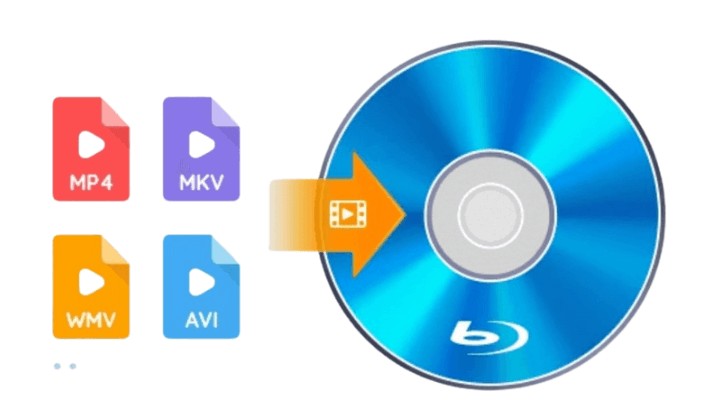
4. ディスク間の変換
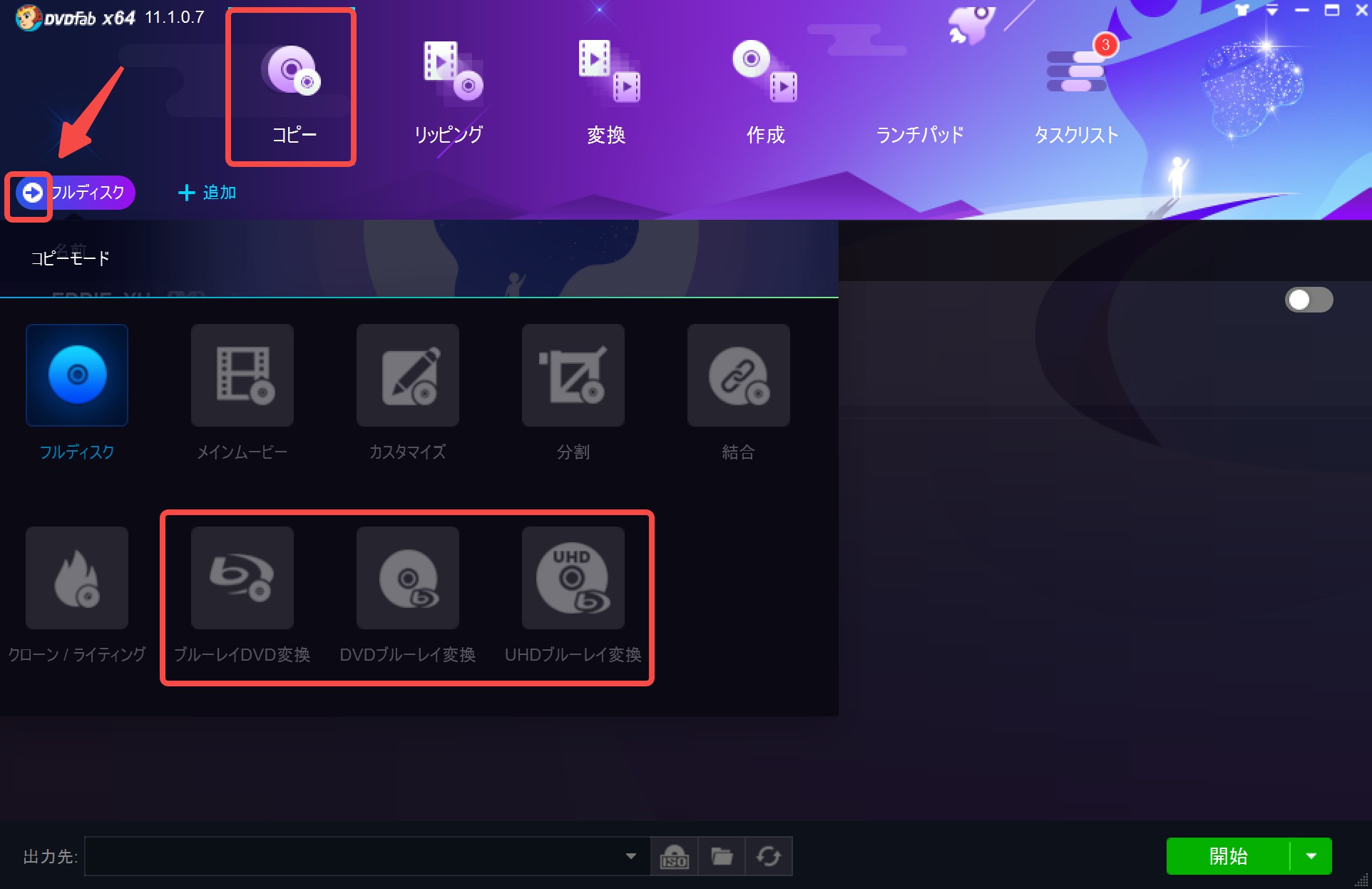
ブルーレイ DVD 変換:ブルーレイをコピーして、DVDフォーマットに変換します。
DVD ブルーレイ 変換:DVDをコピーして、Blu-rayフォーマットに変換します。
UHD ブルーレイ 変換:UHDディスクをコピーして、標準のBlu-rayフォーマット(1080p)に変換します。
DVDFab11 リッピング機能について
市販と録画したディスクには通常強いコピーガードが付いているため、ユーザーはディスクの全てまたは一部のコンテンツを動画にリッピングして、変換することができないかもしれません。DVDFab 11のリッピングツールはその問題を解決してくれます。簡単に言えば、DVDFab11のリッピング機能とは、DVDFab11のDVD又はBlu-rayを一般動画形式に変換することです。DVDFab 11 リッピングツールはお使いのディスクの種類によって、3つの種類に分かれています。
DVDFab DVD リッピング
DVDFab DVD リッピングは、DVDディスクまたはISOファイル/フォルダをすべての主流の再生デバイスと互換性のあるデジタルビデオに変換することができます。またDVDリッピングソフトウェアは、ビデオからオーディオへの変換を実行できます。
DVDFab Blu-ray リッピング
- 市販されているBlu-rayムービー、テレビ番組録画したBlu-rayディスク(BDAV)のコピーガードを解除し、動画変換を行います。
- 出力対応フォーマットは、高画質動画で使用されるH.265を含む、MP4/AVI/FLV/MKV/MP3/M4A/WMAなど幅広くカバーしています。
- 特にiPhone/iPad/Android スマホ・タブレット/PSPなど各端末に最適な動画変換プロファイル(初期設定)をご用意。
DVDFab Blu-rayリッピングは、DVDリッピングとほぼ同じ機能を持っていますが、その機能の点でさらに優れています。
DVDFab Blu-ray リッピングはあらゆる種類のBlu-rayディスクを処理でき、Cinavia 除去と呼ばれるDVDFabの追加ツールを使用して、Cinavia透かしを削除することもできます。
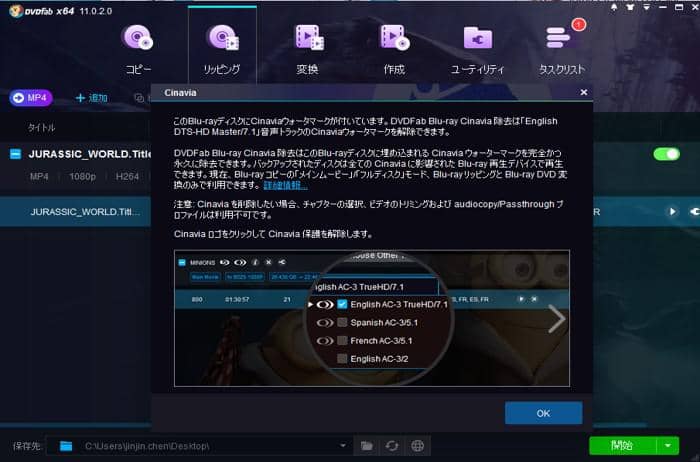
どちらのツールもバッチ変換、ファイル結合をサポートして、新しいYouTubeアップロード機能と完全に連携するウェブ最適化の動画を作成するために使用できます。変換されたすべてのビデオは、Player 6やムービーサーバーで順調に再生できます。
DVDFab UHD リッピング
DVDFab UHD リッピングはUHD映画の素晴らしいビデオ品質、タイトル、シーズンとエピソード番号のソース情報を維持しながら、変換を行います。Dolby Visionまたユーザーの各種のニーズに応じて、DVDFab UHDリッピングはMKVパススルー、M2TSパススルー、MKV.4K.H265.10ビット 及びM2TS.4K.H265.10ビット、MP4.SDR 、MKV.SDRの六つのプロファイルを提供します。
変換したビデオの品質が劣化することを心配したら、MKVパススルーまたはM2TSパススループロファイルを使用できます。変換速度に気になるなら、MKV.4K.H265.10ビット 及びM2TS.4K.H265.10ビットを使用してください。完璧なSDRコンテンツを作成する場合は、MP4.SDR 、MKV.SDRを使用してください。
また、UHDソースはサイズが大きいので、Blu-rayより変換プロセスは時間がかかります。DVDFabは最先進のハードウェア加速技術を使用して、変換時間を大幅に短縮できます。
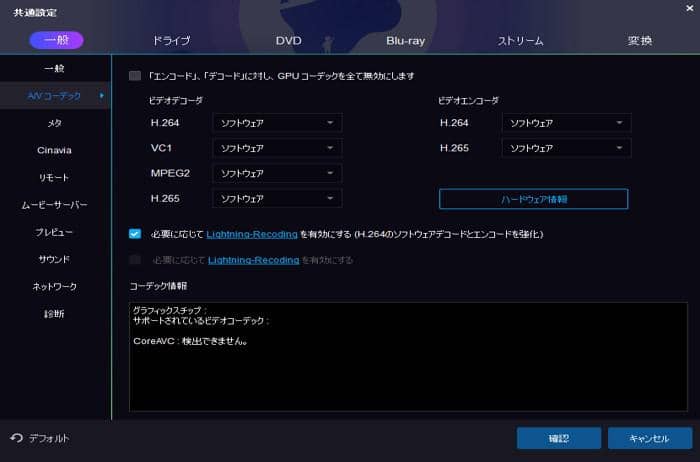
DVDFab11の使い方:DVD/Blu-ray/UHDをリッピングする
リッピングモジュールを使用して、DVDFab DVD リッピング、DVDFab Blu-ray リッピングとDVDFab UHD リッピングの機能を使用できます。リッピングモジュールでファイルが追加された後、DVDFabは自動的に正しいツールを起動するため、DVD リッピング、Blu-ray リッピングまたはUHD リッピングツールを選択する必要はありません。
DVD、Blu-rayまたはUHDディスクを光学ドライブに挿入すると、DVDFabは自動的にそれを読み取ります。ソースフアイルがフォルダまたはISOフアイルであれば、「+追加」またはメイン画面の中央における「+」ボタンを使用して、コンピュータの任意の場所からソースを追加することができます。
DVDFabでDVD/Blu-ray/UHDをリッピングする方法
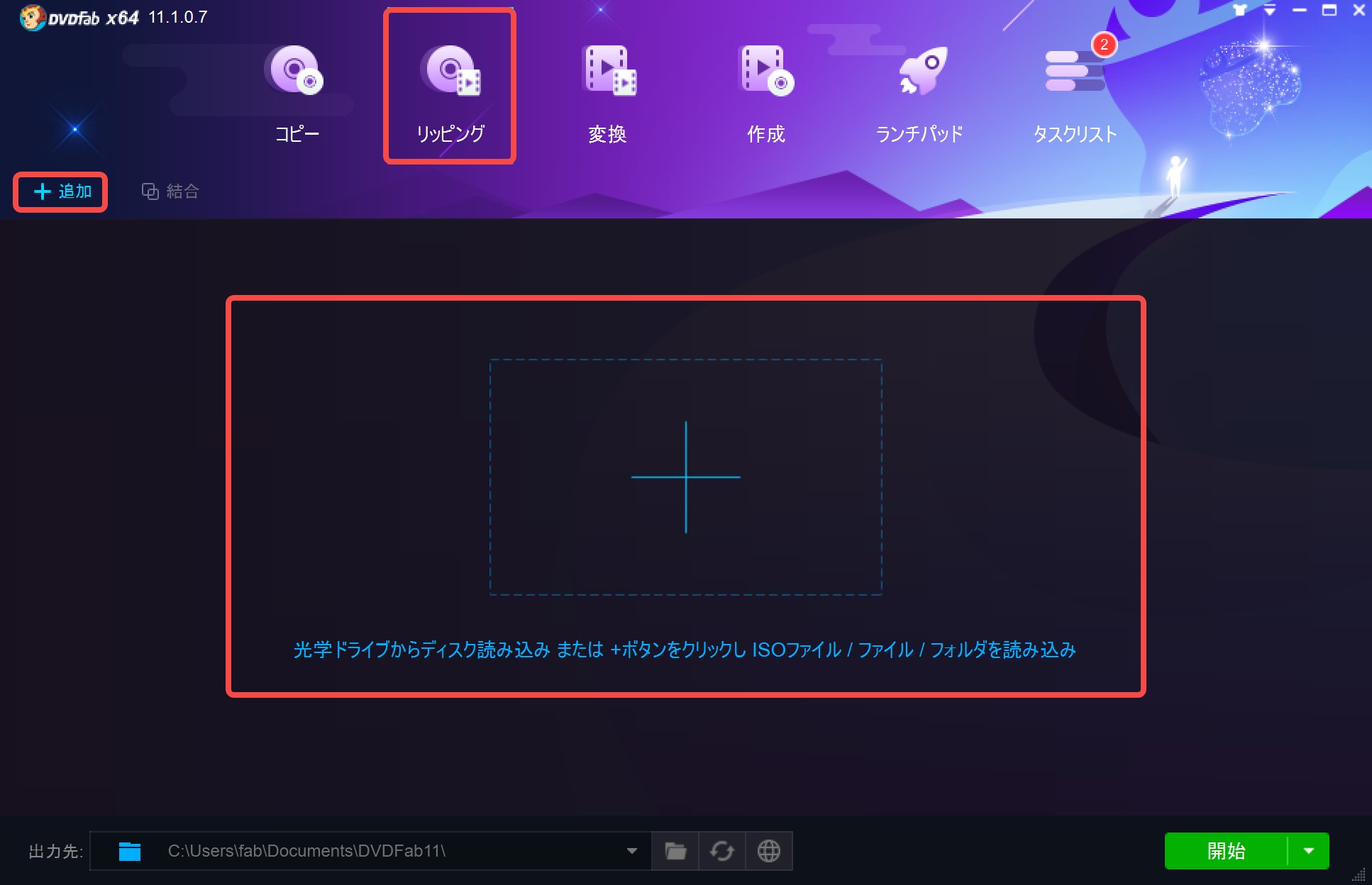
DVDFab11をダウンロードして起動し、「リッピング」タグをクリックします。windowsとMac両方対応します。メイン画面の「+」をクリックして、リッピングするDVD&Blu-ray&UHDディスク又は動画をDVDFabに読み込みます。
注意: UHD出力は、DVDFab 11 64bit版のみ対応しています (32bit版は非対応)
左上のプロファイルスイッチャーを開き、フォーマット/ビデオ(又はオーディオ)をクリックして右側に表示される多くの一般動画形式からご希望のものを選ぶます。
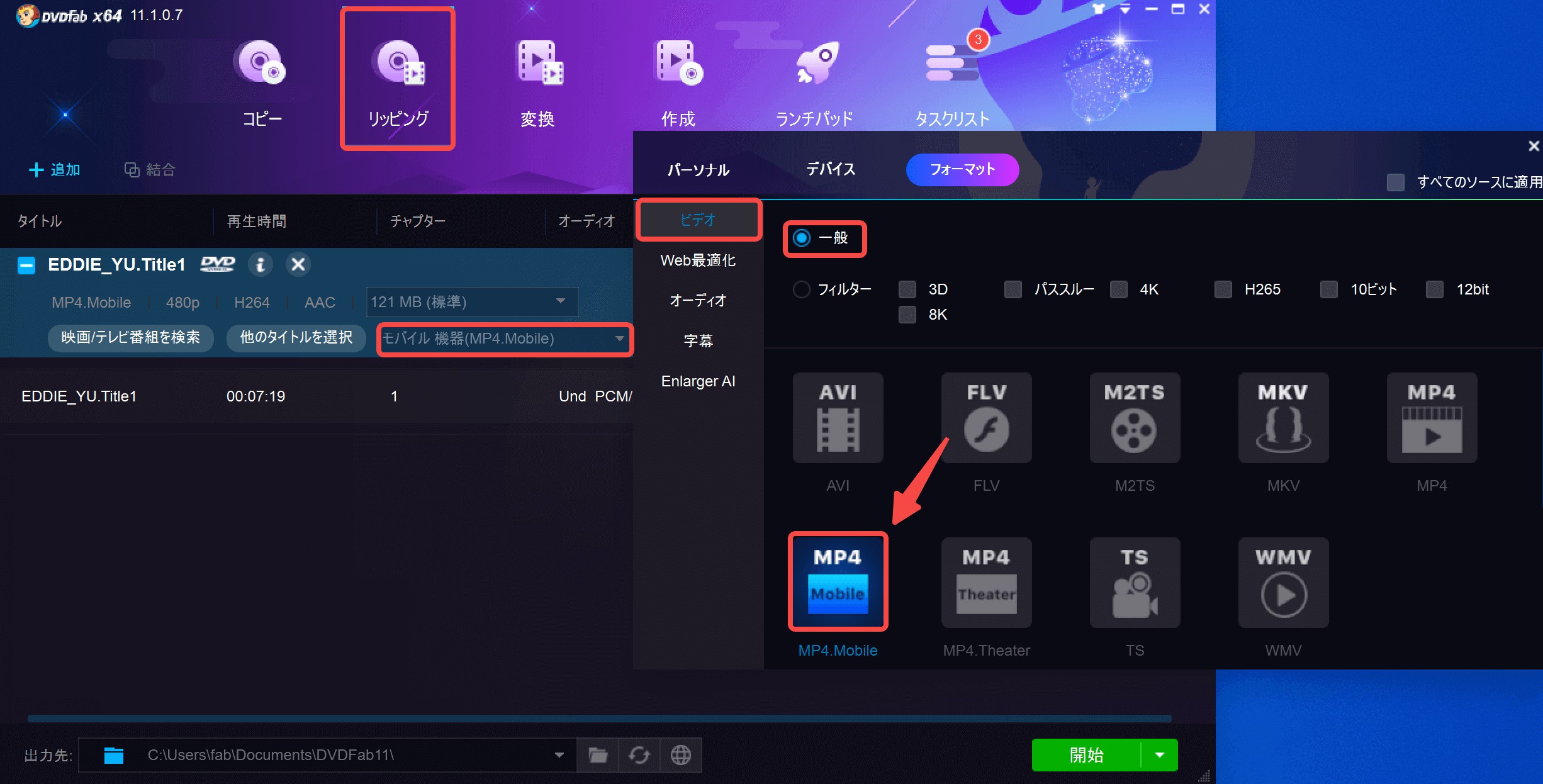
DVD&Blu-ray&UHDムービーが読み込まれたら、タイトル、変換するチャプター、オーディオ、字幕などについて設定でき、また、レンチとペンアイコンをそれぞれクリックすると、「詳細設定」と「動画編集」画面に入ります。

詳細設定機能により、ビデオの解像度や画質、出力サイズ、エンコード方法など、およびオーディオのコーデックやサンプルレート、ビットレート、音量などを調整できます。さらに、字幕モードを選択できます。
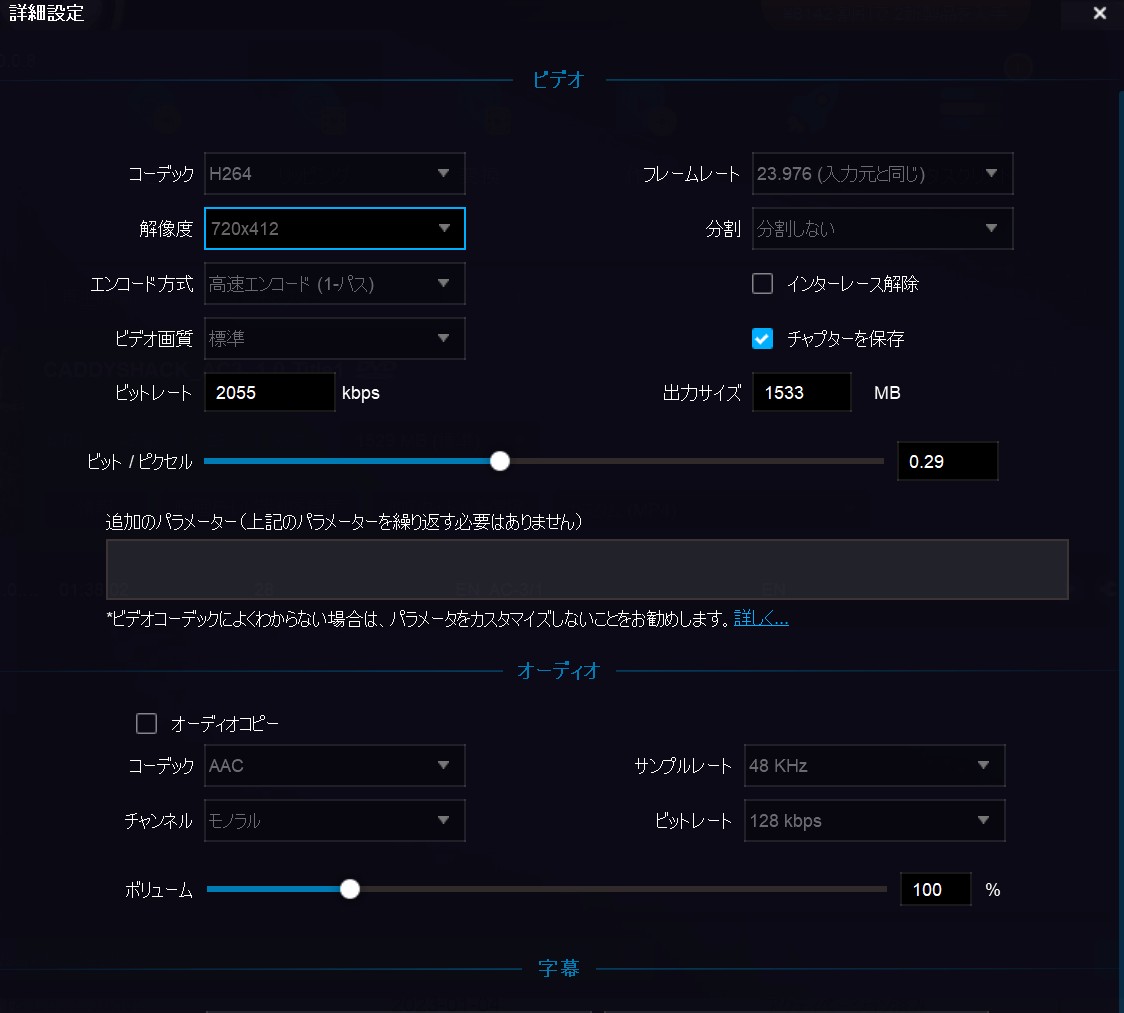
動画編集機能により、テキスト/画像/字幕追加、トリミング、切り抜き、回転、明るさなどの調整は可能です。

下部の出力先でフォルダーアイコンをクリックすると、出力動画の保存場所を選択できます。また、ディスクに保存する場合は、下向きの三角形をクリックして保存するドライブを選択します。そして、右側の「開始」ボタンをクリックすると、リッピング処理を始めます
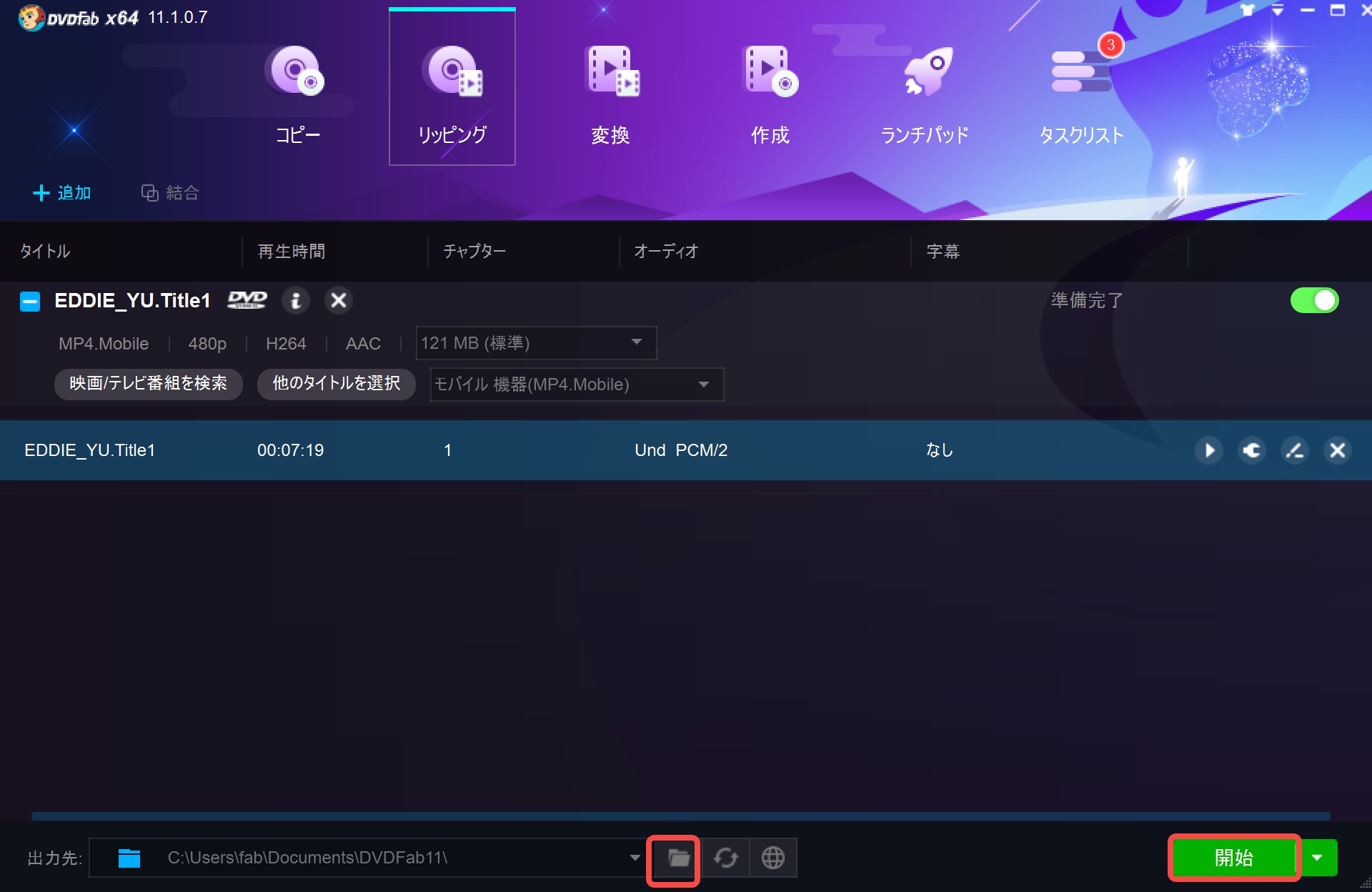
まとめ
DVDFab 11は、DVDやBlu-rayのリッピングに優れたツールを提供するだけでなく、ビデオコンバータ、ディスクのバックアップ、画面録画、YouTube MP3ダウンローダなど、さまざまな機能を提供しています。さらに、DVDFab Remoteというコンパニオンアプリを使用すれば、携帯電話からタスクを監視することもできます。30日間の無料トライアルを提供しているので、ぜひお試しください。DVDFab 11は、あなたのデジタルメディア作業を成功に導くための完璧なツールセットです。
なお、DVDをデータ又はディスクにコピーする場合は、「DVD コピー」記事を参照してくだ��い。